本文将引导您完成 2 个示例,演示如何在 Flutter 中获取设备标识符
使用 platform_device_id
如果您只需要运行应用程序的设备的 id,最简单快捷的解决方案是使用platform_device_id包。它适用于 Android (AndroidId)、iOS (IdentifierForVendor)、Windows (BIOS UUID)、macOS (IOPlatformUUID) 和 Linux (BIOS UUID)。在 Flutter Web 应用程序中,您将获得 UserAgent(此信息不是唯一的)。
应用预览
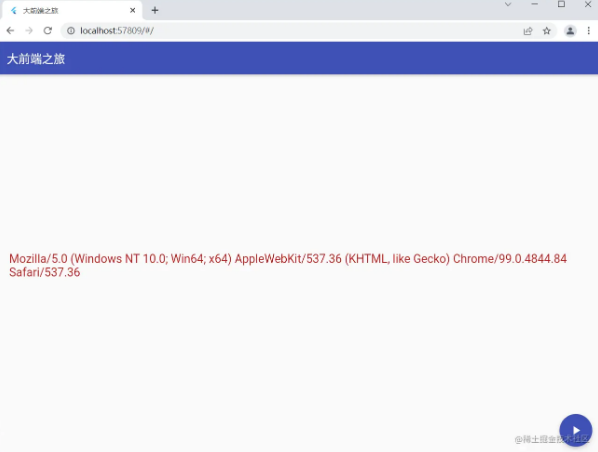
我们要构建的示例应用程序包含一个浮动按钮。按下此按钮时,设备的 ID 将显示在屏幕上。以下是它在 iOS 和 Android 上的工作方式:
代码
1.通过运行安装插件:
flutter pub add platform_device_id
然后执行这个命令:
flutter pub get
不需要特殊权限或配置。
2.完整代码:
// main.dart
import 'package:flutter/material.dart';
import 'package:platform_device_id/platform_device_id.dart';
void main() {
runApp(const MyApp());
}
class MyApp extends StatelessWidget {
const MyApp({Key? key}) : super(key: key);
@override
Widget build(BuildContext context) {
return MaterialApp(
// Remove the debug banner
debugShowCheckedModeBanner: false,
title: '大前端之旅',
theme: ThemeData(
primarySwatch: Colors.indigo,
),
home: const HomePage());
}
}
class HomePage extends StatefulWidget {
const HomePage({Key? key}) : super(key: key);
@override
_HomePageState createState() => _HomePageState();
}
class _HomePageState extends State<HomePage> {
String? _id;
// This function will be called when the floating button is pressed
void _getInfo() async {
// Get device id
String? result = await PlatformDeviceId.getDeviceId;
// Update the UI
setState(() {
_id = result;
});
}
@override
Widget build(BuildContext context) {
return Scaffold(
appBar: AppBar(title: const Text('大前端之旅')),
body: Padding(
padding: const EdgeInsets.all(20),
child: Center(
child: Text(
_id ?? 'Press the button',
style: TextStyle(fontSize: 20, color: Colors.red.shade900),
)),
),
floatingActionButton: FloatingActionButton(
onPressed: _getInfo, child: const Icon(Icons.play_arrow)),
);
}
}使用 device_info_plus
包device_info_plus为您提供作为 platform_device_id 的设备 ID,并提供有关设备的其他详细信息(品牌、型号等)以及 Flutter 应用运行的 Android 或 iOS 版本。
应用预览
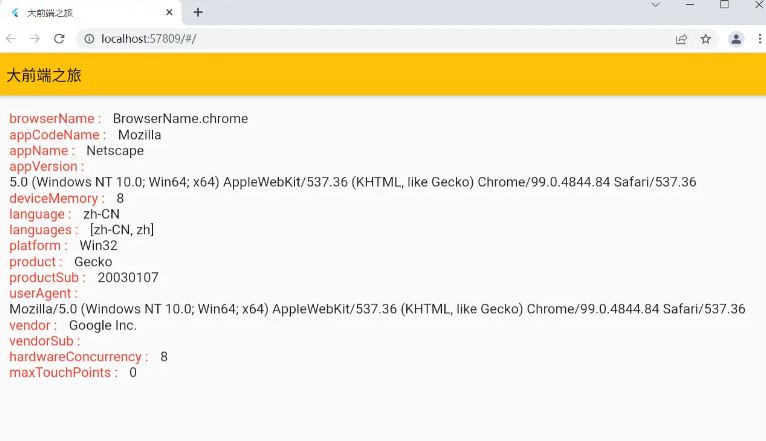
我们将制作的应用程序与上一个示例中的应用程序非常相似。但是,这一次我们将在屏幕上显示大量文本。返回的结果因平台而异。如您所见,Android 上返回的信息量远远超过 iOS。
代码
1. 通过执行以下操作安装插件:
flutter pub add device_info_plus
然后运行:
flutter pub get
2. main.dart中的完整源代码:
// main.dart
import 'package:flutter/material.dart';
import 'package:device_info_plus/device_info_plus.dart';
void main() {
runApp(const MyApp());
}
class MyApp extends StatelessWidget {
const MyApp({Key? key}) : super(key: key);
@override
Widget build(BuildContext context) {
return MaterialApp(
// Remove the debug banner
debugShowCheckedModeBanner: false,
title: '大前端之旅',
theme: ThemeData(
primarySwatch: Colors.amber,
),
home: const HomePage());
}
}
class HomePage extends StatefulWidget {
const HomePage({Key? key}) : super(key: key);
@override
_HomePageState createState() => _HomePageState();
}
class _HomePageState extends State<HomePage> {
Map? _info;
// This function is triggered when the floating button gets pressed
void _getInfo() async {
// Instantiating the plugin
final deviceInfoPlugin = DeviceInfoPlugin();
final result = await deviceInfoPlugin.deviceInfo;
setState(() {
_info = result.toMap();
});
}
@override
Widget build(BuildContext context) {
return Scaffold(
appBar: AppBar(title: const Text('大前端之旅')),
body: _info != null
? Padding(
padding: const EdgeInsets.all(20),
child: ListView(
children: _info!.entries
.map((e) => Wrap(
children: [
Text(
"${e.key} :",
style: const TextStyle(
fontSize: 18, color: Colors.red),
),
const SizedBox(
width: 15,
),
Text(
e.value.toString(),
style: const TextStyle(
fontSize: 18,
),
)
],
))
.toList(),
),
)
: const Center(
child: Text('Press the button'),
),
floatingActionButton: FloatingActionButton(
onPressed: _getInfo,
child: const Icon(Icons.info),
),
);
}
}结论
我们已经介绍了几种读取设备信息的技术。选择一个适合您在项目中实施的需求。
以上就是详解如何在Flutter中获取设备标识符的详细内容,更多关于Flutter获取设备标识符的资料请关注Devmax其它相关文章!